满足各种网络环境 艾泰科技NAT功能介绍
- +1 你赞过了
前言
NAT技术作为解决公网IP地址匮乏,保护内网主机安全的一个有效手段被广泛使用,在实际应用中,不同的网络环境使用的NAT技术却又有所不同,艾泰科技针对常见的NAT应用环境提出了不同的解决方案。
案例分析1:easyIP
案例背景:
某学校使用的设备为艾泰N1800,该设备有两个广域网接口,五个千兆局域网接口,接入一条联通的光纤,另一条接入线路为教育网线路(无法连接到互联网)。为全校师生提供互联网接入。拓扑图如图1所示:

图1
需求分析:
用户有一根外线可接入互联网,另外一根为内部线路,无法上网。1、将WAN1配置好外网线路,系统会默认生成NAT规则,保证内网电脑正常访问因特网。2、将WAN2口配置好相对应的内部专线网络地址,然后由于系统会自动生成相对应的NAT规则,需要手工到NAT规则页面删除第二条线路所对应的规则。3、为WAN2口添加到内部网络的相对应的路由,保证访问内部网络的数据走WAN2这条线路。这样配置可保证内部的电脑正常访问互联网也可与专线环境其他内网电脑正常互访。
设置步骤:
首先,配置好上网线路,如图2所示,WEBUI -> 基本配置 -> WAN口配置 -> WAN1口配置页面根据运营商所给的参数设置好相对应的IP地址、子网掩码、静态网关、DNS服务器等。内网的电脑就可以上网了。接下来配置WAN2口如同WAN1,设置好相对应的教育网的各种网络参数。

图2
只要在WAN口配置当中设置好相对应的线路,路由器会在转发规则当中自动生成相对应的NAT规则。在WEBUI -> 转发规则 -> NAT规则 “NAT规则信息”当中会看到WAN1相对应生成的规则。教育网专线使用的为内网IP,不需要经过NAT,可将默认生成的WAN2口NAT规则删除,如图4所示。
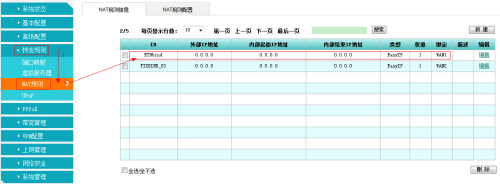
图3

图4
再到WEBUI -> 高级配置 -> 路由配置 ->当中添加针对教育网专线的相对应的路由即可。如图5所示。这样与学校内部的专线通信的数据走WAN2口,到达互联网的数据经过WAN1口做了NAT之后转发。

图5
案例分析2:One2One
背景分析:
某企业使用的设备为艾泰的商睿4220G,该设备拥有2个广域网接口,5个千兆局域网接口,企业接入一条联通光纤,运营商给了2个公网IP地址(222.133.17.193、222.133.17.194)。该企业内网有一台服务器,对外提供WEB、FTP、OA等等多种服务,需要单独分配一个公网IP地址给该服务器。其他的电脑用另一个IP地址上网即可。拓扑图如图6所示:

图6
需求分析:
用户接入线路有两个外网IP,一个用来提供给内网普通电脑上网,另一个给内网服务器使用,用来为外网提供WEB、FTP、OA等服务。1、可先配置WAN1使用第一个IP地址222.133.17.193,由于会生成默认的NAT规则,保证内网普通电脑都可用这个IP地址来上网。2、然后配置一个点对点的NAT规则,外部的电脑使用222.133.17.194来访问内网的192.168.16.100这台服务器。
设置步骤:
首先在WEBUI -> 基本配置 -> WAN口配置当中配置好WAN1口的线路,将222.133.17.193这个IP地址配在WAN1口上。如图7所示。

图7
接下来在WEBUI -> 转发规则 -> NAT规则 点击“新建”按钮,在NAT规则配置页面当中,NAT类型选择“One2One”,外部起始IP填写222.133.17.194,内部起始IP和内部结束IP都填写该服务器的内网IP地址192.168.16.100。点击保存之后生效。

图8
这样,内网访问该服务器使用192.168.16.100进行访问,保证内网数据的高速传输。外网访问该服务器使用222.133.17.194来访问。
案例分析3:Passthrough
背景分析:
北京电信通给用户一条10M光纤接入,ISP分配了两段地址分别是:1)172.30.12.57/30 - 172.30.12.58/30用做广域网与ISP互联使用。2)124.192.65.0/24这段地址直接配置在电脑上可直接路由上网。该公司使用的艾泰设备为商睿系列的4220G拓扑图如图9所示:
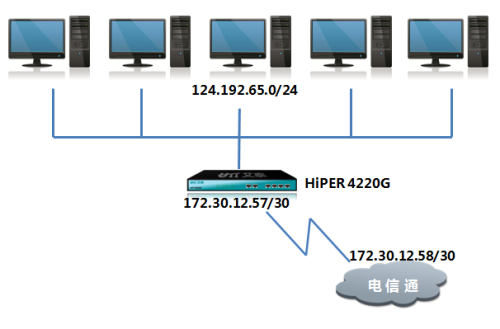
图9
需求分析:
由于运营商给的是两个网段的公网地址,内网电脑均配置公网IP地址124.192.65.0/24网段,不做NAT转换。路由器接口与对端网关使用172.30.12.57/30和172.30.12.58/30。所以使用Passthrough这种方式。让内网电脑的124.192.65.0/24网段直接路由到公网上,来用此地址与互联网进行通信。
设置步骤:
首先在WEBUI -> 基本配置 -> WAN口配置当中配置好WAN1口的线路,将172.30.12.57这个IP地址配在WAN1口上,网关IP填写172.30.12.58。如图7所示。
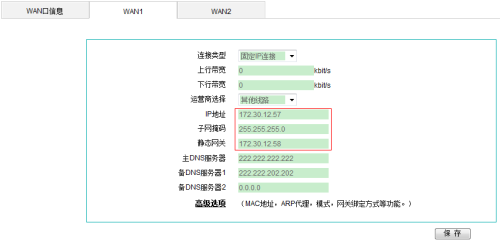
图7
然后在 WEBUI -> 转发规则 -> NAT规则 当中点击“新建”按钮,显示出如图8所示页面,在“NAT类型”当中选择“Passthrough“,内部起始IP和内部结束IP分别填写” 124.192.65.1“和”124.192.65.254“。之后点击”保存“按钮。
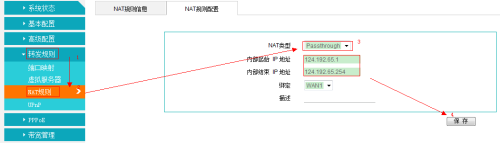
图8
在路由器上做完相对应的配置之后将124.192.65.1到124.192.65.254这些IP地址配置在内网的电脑上即可。
注意事项:网关的LAN口IP需从这段公网IP中124.192.65.1~124.192.65.254范围选择某一IP来作为内网电脑的网关。
最新资讯
热门视频
新品评测
 X
X
 微博认证登录
微博认证登录
 QQ账号登录
QQ账号登录
 微信账号登录
微信账号登录
